Brukerveiledning for KAMPER ONLINE. Et program utviklet for. Registrering, lagring og distribuering. av kamp- og mesterskapsdata
|
|
|
- Berit Helle
- 7 år siden
- Visninger:
Transkript
1 Brukerveiledning for KAMPER ONLINE Et program utviklet for Registrering, lagring og distribuering av kamp- og mesterskapsdata
2 Innledning Dette programmet har til hensikt å: - Registrere, lagre og publisere kamp og seriedata relevant for presse, publikum og trenere. Registreringsprogrammet er utviklet for online registrering og publisering av kampdata på web. Programmet kan kjøres fra alle PC er som tilfredsstiller følgende: - Bruker MS Internet Explorer som nettleser. Versjon 5.5 / 6 - Har ISDN eller bredbånds internett-tilkobling. (Kan til nød opereres over analoge telelinjer, men da med usikre responstider.) Hurtigguide 1. Logg inn på klubbens side: (Eller gå til og velg Klubbsiden i menyen til venstre. 2. Velg linken [Kamper Online] i menyen til venstre 3. I neste bilde velger du aktuell Region, Sesong og avdeling (NHFs Serier Postenligaen Kvinner/Menn, NM senior Kvinner/Menn) 4. Du får en liste over aktuelle kamper, velg kampen det skal registreres på ved å klikke på linken Kamper Online. 5. Velg spillere/ledere som skal være aktive i kampen 6. Dersom noen skal ha annen funksjon eller spillere har annet draktnr så kan dette endres etter du har valgt spillere (På knappen Endre spillerinformasjon ) 7. Registrer hvilke målvakter som starter kampen. 8. Start klokken (nå får du tilgang til å registrere kampens hendelser). 9. Registrer kampens hendelser. 10. Ved omgangs slutt, trykk stopp. 11. Ved ny omgangs start sett omgang til 2. Overskriv klokken til 00: Sjekk om det er de samme målvaktene som starter omgangen som avsluttet den forrige. Hvis ikke, bruk knappen Sett Målvakt. Trykk start og registrer kampens hendelser.
3 13. Etter kampslutt sjekkes den originale kamprapporten mot kamprapporten fra Kamper Online. 14. Dersom noen av opplysningene ikke stemmer overens må dette rettes opp i Kamper Online (Den originale kamprapporten er per definisjon den riktige.) 15. Når opplysningene stemmer overens trykker du på knappen Oppdater for å avslutte kampen og oppdatere kampresultat og statistikk. NB! Gjøres kun ved kampslutt. 16. Husk også å legge inn Banens beste ( bare én kan være det ). Dette gjøres etter at du har trykket på Oppdater-knappen.
4 Generell informasjon Prioritering Det hender at det er vanskelig å få med seg alt som skjer. Da er det viktig å prioritere de rette hendingene. Viktigst ( måregistreringer ) er det å få registrert skudd (mål/redning), bestrafninger og aktiv målvakt. Forhåpentligvis får dere også med de resterende registreringene. Hva skal registreres under kampen Spillere/Ledere Hjemme- og bortelagets spillere og ledere i kampen Skudd Gjennombrudd Kontring Teknisk feil Snapp av ball Mottatt/tildelt 7m 7m kast Advarsel/gult kort Spiller som avleverte skuddet. Posisjon for skuddavlevering. Utfall av skuddet. Spiller som gjorde gjennombrudd. Posisjon der skuddavlevering i gjennombruddet skjedde. Utfallet av gjennombruddet. (Mål registreres ved å angi treffpunkt i mål.) Spiller som avsluttet kontringen. Posisjon der kontringen ble avsluttet. Utfallet av kontringen. (Mål registreres ved å angi treffpunkt i mål.) Registrer spiller som begår teknisk feil Registrer spiller som snappet ballen Registrer spiller som ble tildelt 7m kast. Registrer spiller som forårsaket 7mkast. NB! Klokken stanser automatisk når knappen Mottatt/Tildelt 7m trykkes. Registrer spiller som tok 7m kastet. (Klokken starter automatisk når du gjør dette.) Registrer utfallet av 7m kastet. (Mål registreres ved å angi treffpunkt i mål.) Registrer hvem som ble tildelt gult kort. 2 min utvisning Registrer hvem som ble tildelt 2 min utvisning Rødt kort Utelukkelse Lagstraff Skade Registrer hvem som ble tildelt rødt kort. Registrer hvem som ble tildelt utelukkelse Registrer hvem som soner lagstraffen Registrer spiller som ble skadet.
5 Time out Sett målvakt Registrer lagstimeout. (Klokken stopper og starter automatisk): Registrer hvem som er målvakt Hva skal gjøres etter kampen Tilleggsdata Her skal du registrere: - Antall tilskuere - Dommerutgifter - Tidtaker - Sekretær - Rapport følger Kamprapport Denne kan brukes på flere måter: - Som kladd for sekretariatet o Etter man har lagt inn hvilke spillere og ledere som skal være med på kampen kan man skrive ut kampprotokollen med spillere og ledere - Som sjekk på om man har ført statistikken riktig o Når kampen er ferdig (eller når som helst underveis) kan man se på kampprotokollen for å sjekke om dataene er korrekte. Redigere Her kan du - Endre registrerte data - Slette registrerte data - Legge til registrerte data Se eget punkt i siste del av veiledningen. NB!! Denne kan benyttes både under og etter kamp Oppdater Denne beregner og overfører dataene til andre tabeller slik at den offentlige kamprapporten og resultat blir oppdatert. Denne setter også kampen til slutt på offentlige websider. NB! Denne skal kun benyttes ved kampslutt når statistikken er sjekket mot den originale kamprapporten.
6 Dersom du gjør endringer etter å ha trykket på Oppdater må du trykke på oppdater på nytt. Banens beste Her får du opp alle kampens spillere, og velger hvem som er kåret til Banens Beste NB!! Dersom du trykker på Oppdater-knappen etter å ha valgt Banens Beste, må du velge Banens Beste på nytt
7 Brukerveiledning Pålogging 1. Start maskinen og åpne internettforbindelsen. 2. Start MS-explorer nettleseren. 3. Gå til adressen: 4. Logg inn med brukernavn og passord. (Pass på at dette er sjekket i god tid ) Velge kamp 1. Du kommer nå til en nedtrekksboks der du kan velge Region, Sesong og Avdeling. 2. Velg Norges Håndballforbund, riktig sesong, og Postenligaen Kvinner/Menn. 3. Velg kampen du skal registrere for ved å klikke på linken Kamper Online. Dette tar deg til videre til selve registreringsprogrammet. Velge kampens spillere/ledere Utgangspunktet er for registreringen er: - De spillerstallene som på forhånd er registrert av klubb/nhf (bare disse det er mulig å hente spillere fra). - Kopi av kamprapporten der kampens spillere er påført. 1. Flytt alle personene over til høyre side av skjermbildet ved å trykke [>>]. 2. Merk person som ikke skal delta i kampen og trykk [<]. Personen flyttes nå tilbake til venstresiden.
8 3. Når du på høyre side bare har de personene som skal delta i kampen trykkes [OK] Inne på neste bilde kan du nå velge å skrive ut en kamprapport med de registrerte spillerne. Klikk på knappen [Kamprapport] Endre funksjon/draktnr Når du velger [Endre spillerinformasjon] får du opp et vindu hvor du kan endre funksjon på de du har tatt med til kampen, samt endre draktnr. For å lagre endringene klikker du på diskettikonet til venstre for spilleren/lederen du har gjort endring på, ev det øverste diskettikonet for å lagre alle endringer samtidig.
9 PS! Endringen gjelder bare for denne kampen. Legge til spillere/ledere Dersom du i etterkant må legge til spillere eller ledere fra spillerstallen, kan du bruke knappen [Registrere nye spillere]. Husk at du må klikke på knappen for det riktige laget.
10 Velg målvakt Før kampstart må du registrere målvaktene som starter kampen. Dette gjør du slik: 1. Trykk [Sett målvakt] for det aktuelle laget, og velg spilleren som skal være målvakt Statusfeltene Klokken Kampklokken finner du oppe midt i skjermbildet. Ved siden av klokken finner dere start/stopp knappen. Ved kampstart startes klokken og ved omgangs-/kampslutt stanses klokken. Ved timeout (ikke lagstimeout og timeout ved 7m kast) må dere stanse klokken ved å trykke stopp. Dersom dere underveis får behov for å korrigere klokken kan dette gjøres ved å overskrive tiden. Husk at formatet er 00:00. Omgang Omgangsfeltet er en nedtrekksboks. Her velger dere hvilke omgang det skal registrere data på. Målscore Her oppdateres automatisk stillingen i kampen ut fra de data dere har registrert. Målvakt Her vises aktive målvakter.
11 Registrering av kampens hendelser Skudd Det skal heller ikke registreres skudd som en avslutning av en kontring eller et gjennombrudd disse har egne knapper. I de tilfeller dommeren dømmer frikast til angripende lag etter et skudd skal heller ikke dette registreres som skudd. 1. Trykk [Skudd]. 2. Velg spiller som avleverte skuddet. 3. Velg posisjon ved skuddavlevering. 4. Velg resultatet av skuddet. Her er det ikke mindre enn 25 alternativer å velge mellom - 9 alternativer hvor man registrerer hvor i mål ved scoring - 9 alternativer hvor man registrerer hvor i mål ved redning - 3 stolpe-alternativer (Venstre/Høyre/Tverrligger)
12 - 3 utenfor-alternativer (Venstre/Høyre/Over) - Blokkert Kontring Som kontring gjelder avslutning i fase II og III. 1. Trykk [Kontring] 2. Velg spiller som hadde skuddavleveringen. 3. Velg posisjon skuddavleveringen fant sted. 4. Velg resultatet av skuddet. Gjennombrudd Det kan ofte være vanskelig å skille gjennombrudd fra andre avslutninger. Normalt regnes gjennombrudd som en individuell handling der spilleren uten synlig hjelp fra medspillere lykkes å komme forbi forsvarsspilleren(e). Er dere i tvil, så bruk heller skudd valgene. 1. Trykk [Gjennombrudd] 2. Velg spiller som hadde skuddavleveringen. 3. Velg posisjon skuddavleveringen fant sted. 4. Velg resultatet av skuddet. Teknisk feil Her vil dere også kunne bli stilt ovenfor en rekke valg og tvilsituasjoner. Er det for eksempel den som sender en dårlig pasning, eller den som ikke klarer å fange ballen som begår den tekniske feilen. Dere må selv avgjøre hva som var dårligst utført pasningen eller mottaket.
13 1. Trykk [Teknisk feil] 2. Velg spilleren som forårsaket den tekniske feilen. Snapp av ball Her vil dere også kunne bli stilt ovenfor en rekke valg og tvilsituasjoner. Er det for eksempel den som sender en dårlig pasning, eller den som ikke klarer å fange ballen som begår den tekniske feilen. Dere må selv avgjøre hva som var dårligst utført pasningen eller mottaket. 1. Trykk [Teknisk feil] 2. Velg spilleren som forårsaket den tekniske feilen. Tildelt/forårsaket 7m 1. Trykk [Tildelt/forårsaket 7m]. 2. Velg spilleren som ble tildelt 7m. 3. Velg spilleren som forårsaket 7m. Merk at klokken stanser automatisk når dere trykker [Tildelt/forårsaket 7m].
14 7m kast 1. Trykk [7m kast] 2. Velg spiller som tok 7m kastet. 3. Velg resultatet av 7m kastet. (Samme bilde som for alle avslutninger) Merk at klokken starter automatisk når dere velger spilleren som tar 7m kastet. Bestrafninger Bestrafninger omfatter advarsler, utvisninger, diskvalifikasjoner og utelukkelser og lagstraff 1. Trykk [Advarsel-Gult kort] eller [2 min utvisning] eller [Rødt kort] eller [Utelukkelse] 2. Velg hvem som fikk bestrafningen. 3. Velg [Lagstraff] i tillegg dersom personen som fikk bestrafningen (se over) enten er leder, eller er en spiller på benken. Du registrerer da hvilken spiller som soner straffen. Merk også at dersom en person får rødt kort som følge av 3 utvisninger skal rødt kort registreres i tillegg til alle 3 utvisningene.
15 Skade Som skade i denne sammenhengen gjelder i det tilfellet spilleren blir liggende på banen og må ha behandling på banen. 1. Trykk [Skade] 2. Velg spilleren som ble skadet. Lagstimeout 1. Trykk laget som tar timeout. 2. Trykk [Timeout over]. Merk at klokken stanser og starter automatisk. Målvaktsbytter 1. Trykk [Sett målvakt].
16 Redigering Når du velger knappen [Redigere] kommer du inn i et nytt bilde hvor du kan - Endre registrerte data - Slette registrerte data - Legge til registrerte data NB!! Denne kan benyttes både under og etter kamp I redigeringsbildet ser du alle hendelsene som er registrert så lang. Scoringer til hjemmelaget er markert med Blått for hjemmelag og Oransje for bortelag Dersom du ønsker å endre en registrert hendelse, klikker du på mappeikonet helt til venstre for hendelsen du ønsker å redigere. Dersom du ønsker å slette en registrert hendelse, klikker du på søppeldunkikonet helt til høyre for hendelsen du ønsker å slette. Dersom du ønsker å legge til en hendelse, klikker du på [Ny]-knappen helt øverst, over alle hendelsene.
17 Hva kan du redigere? - Type hendelse - Tidspunkt for hendelsen - Omgang hendelsen er ført - Lag hendelsen er ført på - Spiller hendelsen er ført på - Hvor fra banen et skudd er kommet fra - Avslutning av et skudd - Hvem som var keeper ved skuddforsøk Når du har endret/lagt til en hendelse klikker du på [Lagre]-knappen NB!! Husk at dersom du gjør endringer etter at du har trykket på [Oppdater] for å oppdatere kampprotokoll og resultat, må du klikke på Oppdater på nytt, og ev. også registrere Banens Beste på nytt.
BRUERVEILEDINGER LIVE HÅNDBALL AVANSERT VERSJON AVANSERT VERSJON FOR STATISTIKKFØRING EKSTRA HENDELSER TILLEGG TIL DIGITAL KAMPRAPPORT
 BRUERVEILEDINGER LIVE HÅNDBALL AVANSERT VERSJON AVANSERT VERSJON FOR STATISTIKKFØRING EKSTRA HENDELSER TILLEGG TIL DIGITAL KAMPRAPPORT PR 27.08.2019 1 Denne versjonen brukes til å føre ekstra hendelser
BRUERVEILEDINGER LIVE HÅNDBALL AVANSERT VERSJON AVANSERT VERSJON FOR STATISTIKKFØRING EKSTRA HENDELSER TILLEGG TIL DIGITAL KAMPRAPPORT PR 27.08.2019 1 Denne versjonen brukes til å føre ekstra hendelser
LIVE-registrering avansert
 Gå på MinIdrett.nif.no 1. Logg inn 2. Velg TurneringsAdm (TA) nederst i vinduet. Du vil da automatisk bli sendt videre til din profil i TA. For å kunne registrere kamper i LIVE må du enten ha funksjon
Gå på MinIdrett.nif.no 1. Logg inn 2. Velg TurneringsAdm (TA) nederst i vinduet. Du vil da automatisk bli sendt videre til din profil i TA. For å kunne registrere kamper i LIVE må du enten ha funksjon
Arbeidsoppgaver til sekretariatet.
 Arbeidsoppgaver til sekretariatet. Før kampen begynner: - Klargjør banen. Rydd bort bager, stoler, benker og annet som kan være i veien. - Sjekk kampball. Se tabell for størrelse. - Finne frem og klargjør
Arbeidsoppgaver til sekretariatet. Før kampen begynner: - Klargjør banen. Rydd bort bager, stoler, benker og annet som kan være i veien. - Sjekk kampball. Se tabell for størrelse. - Finne frem og klargjør
Brukerveiledning AVANSERT
 Brukerveiledning AVANSERT Innholdsfortegnelse FORARBEID I TA... 3 Logg inn i TA... 3 Logg inn via MinIdrett... 3 Tildelt riktig funksjon Kamper LIVE... 3 FINNE KAMPEN SOM SKAL REGISTRERES I LIVE... 4 KONTROLLERE
Brukerveiledning AVANSERT Innholdsfortegnelse FORARBEID I TA... 3 Logg inn i TA... 3 Logg inn via MinIdrett... 3 Tildelt riktig funksjon Kamper LIVE... 3 FINNE KAMPEN SOM SKAL REGISTRERES I LIVE... 4 KONTROLLERE
Brukerveiledning AVANSERT
 Brukerveiledning AVANSERT Innholdsfortegnelse FORARBEID I TA... 3 Logg inn i TA... 3 eller Logg inn via MinIdrett... 3 Tildelt riktig funksjon Kamper LIVE... 3 FINNE KAMPEN SOM SKAL REGISTRERES I LIVE...
Brukerveiledning AVANSERT Innholdsfortegnelse FORARBEID I TA... 3 Logg inn i TA... 3 eller Logg inn via MinIdrett... 3 Tildelt riktig funksjon Kamper LIVE... 3 FINNE KAMPEN SOM SKAL REGISTRERES I LIVE...
Brukerveiledning STANDARD. (Digital kamprapport)
 Brukerveiledning STANDARD (Digital kamprapport) Innholdsfortegnelse FORARBEID I TA... 3 Logg inn i TA... 3 Logg inn via MinIdrett... 3 Tildelt riktig funksjon Kamper LIVE... 3 FINNE KAMPEN SOM SKAL REGISTRERES
Brukerveiledning STANDARD (Digital kamprapport) Innholdsfortegnelse FORARBEID I TA... 3 Logg inn i TA... 3 Logg inn via MinIdrett... 3 Tildelt riktig funksjon Kamper LIVE... 3 FINNE KAMPEN SOM SKAL REGISTRERES
Brukerveiledning ENKEL. (Registrere kun målscore lag)
 Brukerveiledning ENKEL (Registrere kun målscore lag) Innholdsfortegnelse FORARBEID I TA... 3 Logg inn i TA... 3 Tildelt riktig funksjon Kamper LIVE... 3 FINNE KAMPEN SOM SKAL REGISTRERES I LIVE... 4 KONTROLLERE
Brukerveiledning ENKEL (Registrere kun målscore lag) Innholdsfortegnelse FORARBEID I TA... 3 Logg inn i TA... 3 Tildelt riktig funksjon Kamper LIVE... 3 FINNE KAMPEN SOM SKAL REGISTRERES I LIVE... 4 KONTROLLERE
Brukerveiledning STANDARD. (Digital kamprapport)
 Brukerveiledning STANDARD (Digital kamprapport) Innholdsfortegnelse FORARBEID I TA... 3 Logg inn i TA... 3 Tildelt riktig funksjon Kamper LIVE... 3 FINNE KAMPEN SOM SKAL REGISTRERES I LIVE... 4 KONTROLLERE
Brukerveiledning STANDARD (Digital kamprapport) Innholdsfortegnelse FORARBEID I TA... 3 Logg inn i TA... 3 Tildelt riktig funksjon Kamper LIVE... 3 FINNE KAMPEN SOM SKAL REGISTRERES I LIVE... 4 KONTROLLERE
Brukerveiledning ENKEL. (Registrere kun målscore lag)
 Brukerveiledning ENKEL (Registrere kun målscore lag) Innholdsfortegnelse FORARBEID I TA... 3 Logg inn i TA... 3 Tildelt riktig funksjon Kamper LIVE... 3 FINNE KAMPEN SOM SKAL REGISTRERES I LIVE... 4 KONTROLLERE
Brukerveiledning ENKEL (Registrere kun målscore lag) Innholdsfortegnelse FORARBEID I TA... 3 Logg inn i TA... 3 Tildelt riktig funksjon Kamper LIVE... 3 FINNE KAMPEN SOM SKAL REGISTRERES I LIVE... 4 KONTROLLERE
BRUERVEILEDINGER LIVE HÅNDBALL DIGITAL KAMPRAPPORT
 BRUERVEILEDINGER LIVE HÅNDBALL DIGITAL KAMPRAPPORT PR 26.08.2019 1 Innholdsfortegnelse Generelt Håndball Live... 3 Sekretærs ansvar... 4 Logge inn... 5 Hovedmenyen... 8 Draktnr - redigere... 10 Lagansvar...
BRUERVEILEDINGER LIVE HÅNDBALL DIGITAL KAMPRAPPORT PR 26.08.2019 1 Innholdsfortegnelse Generelt Håndball Live... 3 Sekretærs ansvar... 4 Logge inn... 5 Hovedmenyen... 8 Draktnr - redigere... 10 Lagansvar...
V1,1 Brukermanual. Elektronisk kamprapport - FIKS. Tippeligaen, Toppserien og Adeccoligaen
 Elektronisk kamprapport - FIKS V1,1 Brukermanual Tippeligaen, Toppserien og Adeccoligaen Ullevaal Stadion N-0840 Oslo tlf: 04 420 www.fotball.no Innholdsfortegnelse 1 Introduksjon... 4 2 Ansvarsforhold...
Elektronisk kamprapport - FIKS V1,1 Brukermanual Tippeligaen, Toppserien og Adeccoligaen Ullevaal Stadion N-0840 Oslo tlf: 04 420 www.fotball.no Innholdsfortegnelse 1 Introduksjon... 4 2 Ansvarsforhold...
BRUKERVEILEDING LIVE HÅNDBALL ENKEL VERSJON KUN REGISTRERE MÅLSCORE LAG, SOM KAMPUR I HALLEN BRUKES I KLASSENE 11 ÅR OG YNGRE
 BRUKERVEILEDING LIVE HÅNDBALL ENKEL VERSJON KUN REGISTRERE MÅLSCORE LAG, SOM KAMPUR I HALLEN BRUKES I KLASSENE 11 ÅR OG YNGRE PR 26.08.2019 1 Innholdsfortegnelse Generelt Håndball Live... 3 Logge inn...
BRUKERVEILEDING LIVE HÅNDBALL ENKEL VERSJON KUN REGISTRERE MÅLSCORE LAG, SOM KAMPUR I HALLEN BRUKES I KLASSENE 11 ÅR OG YNGRE PR 26.08.2019 1 Innholdsfortegnelse Generelt Håndball Live... 3 Logge inn...
V1,0 Brukermanual. Elektronisk kamprapport - FIKS. Tippeligaen, Toppserien og Adeccoligaen
 Elektronisk kamprapport - FIKS V1,0 Brukermanual Tippeligaen, Toppserien og Adeccoligaen Ullevaal Stadion N-0840 Oslo tlf: 04 420 www.fotball.no Innholdsfortegnelse 1 Introduksjon... 4 2 Ansvarsforhold...
Elektronisk kamprapport - FIKS V1,0 Brukermanual Tippeligaen, Toppserien og Adeccoligaen Ullevaal Stadion N-0840 Oslo tlf: 04 420 www.fotball.no Innholdsfortegnelse 1 Introduksjon... 4 2 Ansvarsforhold...
BRUKERVEILEDNING FOR FØRING AV INNEBANDYLIVE
 BRUKERVEILEDNING FOR FØRING AV INNEBANDYLIVE Påse at du har tilgang til din unike bruker i Min Idrett (Idrettens ID), slik at du får logget deg på TurneringsAdmin (TA) og InnebandyLIVE (LIVE). Ved innloggingsproblemer
BRUKERVEILEDNING FOR FØRING AV INNEBANDYLIVE Påse at du har tilgang til din unike bruker i Min Idrett (Idrettens ID), slik at du får logget deg på TurneringsAdmin (TA) og InnebandyLIVE (LIVE). Ved innloggingsproblemer
V2,0 Brukermanual. Elektronisk kamprapport - FIKS. Oddsenligaen / 1.div Kvinner
 Elektronisk kamprapport - FIKS V2,0 Brukermanual Oddsenligaen / 1.div Kvinner Ullevaal Stadion N-0840 Oslo tlf: 04 420 www.fotball.no Innholdsfortegnelse 1 Introduksjon... 4 2 Ansvarsforhold... 5 3 Tilgang
Elektronisk kamprapport - FIKS V2,0 Brukermanual Oddsenligaen / 1.div Kvinner Ullevaal Stadion N-0840 Oslo tlf: 04 420 www.fotball.no Innholdsfortegnelse 1 Introduksjon... 4 2 Ansvarsforhold... 5 3 Tilgang
BRUKERVEILEDNING FOR HÅNDBALLKLUBBER
 BRUKERVEILEDNING FOR HÅNDBALLKLUBBER Versjon 1.0 16.mai 2016 Innholdsfortegnelse VENSTRE MARG 3 Klubb i TurneringsAdmin (TA) 3 PÅMELDING 5 Påmelding av lag i TA 5 Nivå 6 Lag 6 Påkrevde funksjoner for turnering
BRUKERVEILEDNING FOR HÅNDBALLKLUBBER Versjon 1.0 16.mai 2016 Innholdsfortegnelse VENSTRE MARG 3 Klubb i TurneringsAdmin (TA) 3 PÅMELDING 5 Påmelding av lag i TA 5 Nivå 6 Lag 6 Påkrevde funksjoner for turnering
Arbeidsinnstruks for sekretær og tidtaker
 Tidtaker og sekretær Norges Håndballforbund Region Øst Sekretæren: Kontrollerer kampprotokollen (bare de spillere som er oppført der, er deltakerberettiget), og sammen med tidtakeren kontrollerer sekretæren
Tidtaker og sekretær Norges Håndballforbund Region Øst Sekretæren: Kontrollerer kampprotokollen (bare de spillere som er oppført der, er deltakerberettiget), og sammen med tidtakeren kontrollerer sekretæren
Bruksanvisning Turneringsadmin og LiveBasket kampskjema Versjon:
 Bruksanvisning Turneringsadmin og LiveBasket kampskjema Versjon: 20.09.2018 1. Dere må først logge dere inn i løsningen. Den benytter samme innlogging som på Min Idrett: 2. Etter at man har logget seg
Bruksanvisning Turneringsadmin og LiveBasket kampskjema Versjon: 20.09.2018 1. Dere må først logge dere inn i løsningen. Den benytter samme innlogging som på Min Idrett: 2. Etter at man har logget seg
Elektronisk kamprapportskjemaer
 Elektronisk kamprapportskjemaer Elektroniske kamprapporter Tester alle kretser i 2012 Alle avdelinger fra 2013 sesongen Utfordringer med forbundstinget 2012 Oppgaver før, under og etter kamp Tidsfrister
Elektronisk kamprapportskjemaer Elektroniske kamprapporter Tester alle kretser i 2012 Alle avdelinger fra 2013 sesongen Utfordringer med forbundstinget 2012 Oppgaver før, under og etter kamp Tidsfrister
Elektronisk kamprapportskjemaer
 Elektronisk kamprapportskjemaer Elektroniske kamprapporter Internet Explorer Husk å lagre hele veien Oppgaver før, under og etter kamp Tidsfrister Oppgaver Ansvarlig Senest TRE timer før kampstart Bortelaget
Elektronisk kamprapportskjemaer Elektroniske kamprapporter Internet Explorer Husk å lagre hele veien Oppgaver før, under og etter kamp Tidsfrister Oppgaver Ansvarlig Senest TRE timer før kampstart Bortelaget
TA Live eksport: Klikk aktuell kamp: Klikk «Eksporter kampdata til Live»: Påse at en får meldingen. Klikk «Gå til Live»:
 HOCKEYLIVE «How to» HOCKEYLIVE «How to»... 1 TA Live eksport:... 2 Signering av «Line sheet»:... 3 Sette kampklokke... 4 Endring av spillerdetaljer... 5 Kjøre kamp... 8 Mål... 9 Straff... 9 Fjerne feil
HOCKEYLIVE «How to» HOCKEYLIVE «How to»... 1 TA Live eksport:... 2 Signering av «Line sheet»:... 3 Sette kampklokke... 4 Endring av spillerdetaljer... 5 Kjøre kamp... 8 Mål... 9 Straff... 9 Fjerne feil
Sekretariatshåndbok Fet IL Håndball Fethallen
 Sekretariatshåndbok Fet IL Håndball Fethallen Innhold Innholdsfortegnelse 1. Sekretariatets oppgaver... 3 1.1 Selve sekretariatet... 3 1.2 Oppgaver før kampen... 3 1.3 Tidtakerens oppgaver... 3 1.3.1 -
Sekretariatshåndbok Fet IL Håndball Fethallen Innhold Innholdsfortegnelse 1. Sekretariatets oppgaver... 3 1.1 Selve sekretariatet... 3 1.2 Oppgaver før kampen... 3 1.3 Tidtakerens oppgaver... 3 1.3.1 -
Elektronisk kamprapport - FIKS. V2,1 Brukermanual. Tippeligaen, Toppserien og 1. div
 Elektronisk kamprapport - FIKS V2,1 Brukermanual Tippeligaen, Toppserien og 1. div Norges Fotballforbund The Football Association of Norway Ullevaal Stadion N-0840 Oslo tlf: 04 420 www.fotball.no Innholdsfortegnelse
Elektronisk kamprapport - FIKS V2,1 Brukermanual Tippeligaen, Toppserien og 1. div Norges Fotballforbund The Football Association of Norway Ullevaal Stadion N-0840 Oslo tlf: 04 420 www.fotball.no Innholdsfortegnelse
Haslum IL Håndball. INSTRUKS FOR SEKRETARIAT NADDERUD ARENA Generell informasjon:
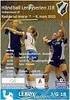 INSTRUKS FOR SEKRETARIAT NADDERUD ARENA Generell informasjon: Fra sesongen 2015-2016 spiller alle sine offisielle hjemmekamper i Nadderud Arena. Arenaen har to fulle spilleflater. Kampene går parallelt
INSTRUKS FOR SEKRETARIAT NADDERUD ARENA Generell informasjon: Fra sesongen 2015-2016 spiller alle sine offisielle hjemmekamper i Nadderud Arena. Arenaen har to fulle spilleflater. Kampene går parallelt
Regelprøve 2010 for dommere i NHF s serier
 Regelprøve 2010 for dommere i NHF s serier Spilletiden kan være relevant for riktig svar på spørsmålene, men det er ingen sammenheng i bestrafning mellom spørsmålene. Spørsmålene må besvares som frittstående
Regelprøve 2010 for dommere i NHF s serier Spilletiden kan være relevant for riktig svar på spørsmålene, men det er ingen sammenheng i bestrafning mellom spørsmålene. Spørsmålene må besvares som frittstående
Brukerveiledning TURNERINGSADMIN. Legge inn spillerstall
 Brukerveiledning TURNERINGSADMIN Legge inn spillerstall Det er mange fordeler med å ta seg tid til å legge inn spillerstallen til et lag. For laglederne til laget, kan en spare mye tid ved å sjekke lisensbetaling,
Brukerveiledning TURNERINGSADMIN Legge inn spillerstall Det er mange fordeler med å ta seg tid til å legge inn spillerstallen til et lag. For laglederne til laget, kan en spare mye tid ved å sjekke lisensbetaling,
Kamper i InnebandyLive hvor det skal kåres en vinner (Kamper med eventuell forlenget spilletid og straffekonkurranse.)
 Kamper i InnebandyLive hvor det skal kåres en vinner (Kamper med eventuell forlenget spilletid og straffekonkurranse.) Huskeliste for kamper i InnebandyLive som etter ordinær spilletid har et uavgjort
Kamper i InnebandyLive hvor det skal kåres en vinner (Kamper med eventuell forlenget spilletid og straffekonkurranse.) Huskeliste for kamper i InnebandyLive som etter ordinær spilletid har et uavgjort
Brukerveiledning: Elektronisk kamprapport - Lagledere (hjemmelag/bortelag)
 Brukerveiledning: Elektronisk kamprapport - Lagledere (hjemmelag/bortelag) 1. Kontaktperson/lagleder må få tilgang til FIKS som klubbruker. 2. Spillerne må registreres i klubbens spillerregister i FIKS.
Brukerveiledning: Elektronisk kamprapport - Lagledere (hjemmelag/bortelag) 1. Kontaktperson/lagleder må få tilgang til FIKS som klubbruker. 2. Spillerne må registreres i klubbens spillerregister i FIKS.
Brukerveiledning Hockey Live NIHF
 Brukerveiledning Hockey Live NIHF Forarbeid i TA er viktig Det forarbeidet som gjøres i TA er viktig for at Hockey Live skal bli riktig. Under Mine lag skal lagets spillerstall ligge. Her bør du gå inn
Brukerveiledning Hockey Live NIHF Forarbeid i TA er viktig Det forarbeidet som gjøres i TA er viktig for at Hockey Live skal bli riktig. Under Mine lag skal lagets spillerstall ligge. Her bør du gå inn
Sekretariatshåndbok Fet IL Håndball Eika Fet Arena
 Sekretariatshåndbok Fet IL Håndball Eika Fet Arena Innhold Innholdsfortegnelse 1. Sekretariatets oppgaver... 4 1.1 Selve sekretariatet... 4 1.2 Oppgaver før kampen... 4 1.3 Tidtakerens oppgaver... 4 1.3.1
Sekretariatshåndbok Fet IL Håndball Eika Fet Arena Innhold Innholdsfortegnelse 1. Sekretariatets oppgaver... 4 1.1 Selve sekretariatet... 4 1.2 Oppgaver før kampen... 4 1.3 Tidtakerens oppgaver... 4 1.3.1
Instruks for Sekretariatet
 Instruks for Sekretariatet Sørumsand IF håndballgruppa 1. Forberedelser før arrangementet Sekretær/tidtaker Kode for å åpne sekretariatspult er 9221. Sekretær må gjøre seg kjent med kamprapporten og hvordan
Instruks for Sekretariatet Sørumsand IF håndballgruppa 1. Forberedelser før arrangementet Sekretær/tidtaker Kode for å åpne sekretariatspult er 9221. Sekretær må gjøre seg kjent med kamprapporten og hvordan
Urædd Håndball. uhg.no. Arrangement
 uhg.no Arrangement Alle lag i håndballen arrangerer sine egne kamper Foreldrekontaktene sørger for at det bemannes med 3 personer til hver kamp. Ved alle kamper skal det tas inngangspenger. Kr. 30 for
uhg.no Arrangement Alle lag i håndballen arrangerer sine egne kamper Foreldrekontaktene sørger for at det bemannes med 3 personer til hver kamp. Ved alle kamper skal det tas inngangspenger. Kr. 30 for
Håndbok for arrangører. i serien 2009/2010. FOTO: Bjørn Hove. E-post: nhf.rmn@handball.no Tlf: 72472040 Fax: 72472091
 FOTO: Bjørn Hove Håndbok for arrangører i serien 2009/2010 NHF Region Midt-Norge Post: Idrettens Hus 7495 TRONDHEIM Besøk: Klostergt. 90 E-post: nhf.rmn@handball.no Tlf: 72472040 Fax: 72472091 NHF Region
FOTO: Bjørn Hove Håndbok for arrangører i serien 2009/2010 NHF Region Midt-Norge Post: Idrettens Hus 7495 TRONDHEIM Besøk: Klostergt. 90 E-post: nhf.rmn@handball.no Tlf: 72472040 Fax: 72472091 NHF Region
RANHEIM FOTBALL Vi realiserer drømmer
 RUTINER FOR Å OPPRETTE LAGETS TROPP OG INNLEGGING AV KAMPTROPPER Ranheim IL Fotball Versjon: 1.0 Dato: 06.04.2017 Kontaktperson: Christoffer Hansen, FIKS-ansvarlig, e-post: christoffer.hansen@ril.no 1.
RUTINER FOR Å OPPRETTE LAGETS TROPP OG INNLEGGING AV KAMPTROPPER Ranheim IL Fotball Versjon: 1.0 Dato: 06.04.2017 Kontaktperson: Christoffer Hansen, FIKS-ansvarlig, e-post: christoffer.hansen@ril.no 1.
Håndbok for arrangører
 Håndbok for arrangører Norges Håndballforbund Region Øst NHF Region Øst ønsker å skape en best mulig sportslig ramme rundt kampene og vil derfor oppfordre alle arrangører til noen faste rutiner både før,
Håndbok for arrangører Norges Håndballforbund Region Øst NHF Region Øst ønsker å skape en best mulig sportslig ramme rundt kampene og vil derfor oppfordre alle arrangører til noen faste rutiner både før,
Kom i gang med E-Site - Med E-Site er det enkelt og trygt å redigere dine websider
 Kom i gang med E-Site - Med E-Site er det enkelt og trygt å redigere dine websider Innhold Side 1 Introduksjon...2 2 Logge inn i administrasjonsområdet...3 2.1 Fyll inn brukernavn og passord...3 2.2 Glemt
Kom i gang med E-Site - Med E-Site er det enkelt og trygt å redigere dine websider Innhold Side 1 Introduksjon...2 2 Logge inn i administrasjonsområdet...3 2.1 Fyll inn brukernavn og passord...3 2.2 Glemt
SIGNERING DIGITAL KAMPRAPPORT (LIVE)
 SIGNERING DIGITAL KAMPRAPPORT (LIVE) Innholdsfortegnelse Hente PIN-kode i app en MinHåndball 2 Logge inn i app en 2 Hent PIN-kode 2 Glemt brukernavn eller passord 2 Om ikke telefonen støtter app en 2 PIN-koden
SIGNERING DIGITAL KAMPRAPPORT (LIVE) Innholdsfortegnelse Hente PIN-kode i app en MinHåndball 2 Logge inn i app en 2 Hent PIN-kode 2 Glemt brukernavn eller passord 2 Om ikke telefonen støtter app en 2 PIN-koden
Kom i gang med E-Site
 Kom i gang med E-Site - Med E-Site er det enkelt og trygt å redigere dine websider Innhold Side 1 Introduksjon...2 2 Logge inn i adminsider...3 2.1 Fyll inn brukernavn og passord...3 2.2 Glemt passord...3
Kom i gang med E-Site - Med E-Site er det enkelt og trygt å redigere dine websider Innhold Side 1 Introduksjon...2 2 Logge inn i adminsider...3 2.1 Fyll inn brukernavn og passord...3 2.2 Glemt passord...3
Brukerveiledning Webline Portal for E-post Bedrift/E-post Basis
 Brukerveiledning Webline Portal for E-post Bedrift/E-post Basis Innholdsfortegnelse 1 PÅLOGGING...4 1.1 Ny bruker...6 1.2 Endre bruker...9 1.2.1 Endre produkttype fra E-post basis til E-post bedrift...10
Brukerveiledning Webline Portal for E-post Bedrift/E-post Basis Innholdsfortegnelse 1 PÅLOGGING...4 1.1 Ny bruker...6 1.2 Endre bruker...9 1.2.1 Endre produkttype fra E-post basis til E-post bedrift...10
1 INNLEDNING... 2. 1.1 Om Altinn... 2. 1.2 Skjemaer som støttes... 2 2 INSTALLASJON OG OPPSTART... 3. 2.1 Nedlasting... 3. 2.2 Registrering...
 INNHOLD Mamut for Altinn INNHOLD 1 INNLEDNING... 2 1.1 Om Altinn... 2 1.2 Skjemaer som støttes... 2 2 INSTALLASJON OG OPPSTART... 3 2.1 Nedlasting... 3 2.2 Registrering... 5 2.3 Opprett en bruker... 7
INNHOLD Mamut for Altinn INNHOLD 1 INNLEDNING... 2 1.1 Om Altinn... 2 1.2 Skjemaer som støttes... 2 2 INSTALLASJON OG OPPSTART... 3 2.1 Nedlasting... 3 2.2 Registrering... 5 2.3 Opprett en bruker... 7
Brukerveiledning TURNERINGSADMIN. Legge inn kamptropp
 Brukerveiledning TURNERINGSADMIN Legge inn kamptropp Å legge inn kamptropp til kamp i TA eller app'en, kan spare mye tid. Gjøres det i god tid før kampen, vil spillerne og lagledere som skal stå på kamprapporten
Brukerveiledning TURNERINGSADMIN Legge inn kamptropp Å legge inn kamptropp til kamp i TA eller app'en, kan spare mye tid. Gjøres det i god tid før kampen, vil spillerne og lagledere som skal stå på kamprapporten
Brukerveiledning: Elektronisk kamprapport - Lagledere (hjemmelag/bortelag)
 Brukerveiledning: Elektronisk kamprapport - Lagledere (hjemmelag/bortelag) 1. Kontaktperson/lagleder må få tilgang til FIKS som klubbruker. 2. Spillerne må registreres i klubbens spillerregister i FIKS.
Brukerveiledning: Elektronisk kamprapport - Lagledere (hjemmelag/bortelag) 1. Kontaktperson/lagleder må få tilgang til FIKS som klubbruker. 2. Spillerne må registreres i klubbens spillerregister i FIKS.
Datamann Informasjonssystemer
 1 Datamann Informasjonssystemer Brukerveiledning 2013 Datamann AS 2 3 DATAMANN INFORMASJONSSYSTEMER SYSTEMKRAV PC med Pentium eller høyere. Internettilgang med 1 Mbit/s eller høyere Internett Explorer
1 Datamann Informasjonssystemer Brukerveiledning 2013 Datamann AS 2 3 DATAMANN INFORMASJONSSYSTEMER SYSTEMKRAV PC med Pentium eller høyere. Internettilgang med 1 Mbit/s eller høyere Internett Explorer
Fra 1. juli er det av IHF vedtatt endringer i spillereglene
 Fra 1. juli er det av IHF vedtatt endringer i spillereglene Basert på dommer observasjoner gjennom de siste årene, og spesielt som et resultat av IHFs trenerkonferanse, er følgende betydelige og strukturelle
Fra 1. juli er det av IHF vedtatt endringer i spillereglene Basert på dommer observasjoner gjennom de siste årene, og spesielt som et resultat av IHFs trenerkonferanse, er følgende betydelige og strukturelle
Veileder. Livestats BLNO
 Veileder Livestats BLNO Veileder // Livestats BLNO Side 1 Introduksjon TA Livestats er en tilleggsmodul til TA Livekampskjema. Man bruker samme innlogging både for Livestats som for Livekampskjema. NB!
Veileder Livestats BLNO Veileder // Livestats BLNO Side 1 Introduksjon TA Livestats er en tilleggsmodul til TA Livekampskjema. Man bruker samme innlogging både for Livestats som for Livekampskjema. NB!
Brukerveiledning nettsted Stjørdal kajakklubb. Tilgang til siden. Opprette bruker? Tilgang til siden... 1 Opprette bruker?... 1
 Brukerveiledning nettsted Stjørdal kajakklubb Tilgang til siden... 1 Opprette bruker?... 1 Nyheter / artikler... 3 Lage artikkel... 3 Redigerer artikkel... 11 Slette artikkel... 12 Tilgang til siden Opprette
Brukerveiledning nettsted Stjørdal kajakklubb Tilgang til siden... 1 Opprette bruker?... 1 Nyheter / artikler... 3 Lage artikkel... 3 Redigerer artikkel... 11 Slette artikkel... 12 Tilgang til siden Opprette
Brukermanual for Elektronisk veggtavle
 Brukermanual for Elektronisk veggtavle Innholdsfortegnelse: Nordbyhallen Oppdatert pr februar 2011 Side 2 Innstilling av tid før kampen Tid og hornsignal Side 3 Start/Stopp av kampen Registrering av scorede
Brukermanual for Elektronisk veggtavle Innholdsfortegnelse: Nordbyhallen Oppdatert pr februar 2011 Side 2 Innstilling av tid før kampen Tid og hornsignal Side 3 Start/Stopp av kampen Registrering av scorede
Instruks for Sekretariatet
 Instruks for Sekretariatet Sørumsand IF håndballgruppa 1. Forberedelser før arrangementet Sekretær/tidtaker Kode for å åpne sekretariatspult er 6558. Sekretær må gjøre seg kjent med kamprapporten og hvordan
Instruks for Sekretariatet Sørumsand IF håndballgruppa 1. Forberedelser før arrangementet Sekretær/tidtaker Kode for å åpne sekretariatspult er 6558. Sekretær må gjøre seg kjent med kamprapporten og hvordan
INNSTRUKS KIOSK- OG HALLVAKT KLÆBUHALLEN. -alt for at alle skal lykkes i Klæbu håndball
 INNSTRUKS KIOSK- OG HALLVAKT KLÆBUHALLEN -alt for at alle skal lykkes i Klæbu håndball KIOSKVAKT - KAMPDAG Oppmann gjør avtale om overlevering av plastkasse med skrin, nøkkelkort og det dere trenger. Før
INNSTRUKS KIOSK- OG HALLVAKT KLÆBUHALLEN -alt for at alle skal lykkes i Klæbu håndball KIOSKVAKT - KAMPDAG Oppmann gjør avtale om overlevering av plastkasse med skrin, nøkkelkort og det dere trenger. Før
Brukerveiledning til FIKS og administrativ info
 Brukerveiledning til FIKS og administrativ info 1. FIKS FIKS brukertilgang - alle skal ha fått tilgang til FIKS, sjekk e-posten din. Ta kontakt med oss hvis du ikke har mottatt epost med tilgang. Innlogging
Brukerveiledning til FIKS og administrativ info 1. FIKS FIKS brukertilgang - alle skal ha fått tilgang til FIKS, sjekk e-posten din. Ta kontakt med oss hvis du ikke har mottatt epost med tilgang. Innlogging
Sesongen 2014/2015. Håndball for alle. FOTO: Knut A Maråk
 Arrangørhåndbok Håndball for alle Sesongen 2014/2015 FOTO: Knut A Maråk ønsker å skape en best mulig sportslig ramme rundt våre kamper, og vil derfor oppfordre alle arrangører til noen faste rutiner både
Arrangørhåndbok Håndball for alle Sesongen 2014/2015 FOTO: Knut A Maråk ønsker å skape en best mulig sportslig ramme rundt våre kamper, og vil derfor oppfordre alle arrangører til noen faste rutiner både
oppført i kamprapporten. 14 spillere er allerede oppført under lag A. Dommerne ser at spiller A11 ikke engang er til stede. Avgjørelse?
 SIT - RGLHNVNVISNINGR RGIONL RGLTST SSONGN 2011 / 2012 59 riktige svar 1 Spilletid: 43.27 avbrudd av tidtakeren etter mål fra 15 og avkast. Tidtakeren orienterer dommerne om at 15 ikke er oppført i kamprapporten.
SIT - RGLHNVNVISNINGR RGIONL RGLTST SSONGN 2011 / 2012 59 riktige svar 1 Spilletid: 43.27 avbrudd av tidtakeren etter mål fra 15 og avkast. Tidtakeren orienterer dommerne om at 15 ikke er oppført i kamprapporten.
HR analysen. Ny versjon 2009. Brukermal. Ledere
 HR analysen Ny versjon 2009 Brukermal Ledere Side 2 - Pålogging Side 3 - Velge roller Side 4 - Struktur Side 8 - Lese besvarelser Side 10 - Legge ut undersøkelser/ medarbeidersamtale Side 15 - Fag/Handlingsplan
HR analysen Ny versjon 2009 Brukermal Ledere Side 2 - Pålogging Side 3 - Velge roller Side 4 - Struktur Side 8 - Lese besvarelser Side 10 - Legge ut undersøkelser/ medarbeidersamtale Side 15 - Fag/Handlingsplan
FriBUs medlemsregister
 FriBUs medlemsregister Registrering og innrapportering av medlemmer 1. Pålogging Datamaskinen din må ha siste versjon av Microsoft Silverlight installert for at programmet skal fungere. Programmet kan
FriBUs medlemsregister Registrering og innrapportering av medlemmer 1. Pålogging Datamaskinen din må ha siste versjon av Microsoft Silverlight installert for at programmet skal fungere. Programmet kan
Problem med innlogging til Sauekontrollen Web?
 Problem med innlogging til Sauekontrollen Web? Riktig nettleser? Husk at det er kun Internet Explorer av nettlesere som kan brukes (ikke for eksempel Opera, Mozilla Firefox, Safari). Riktig brukernavn
Problem med innlogging til Sauekontrollen Web? Riktig nettleser? Husk at det er kun Internet Explorer av nettlesere som kan brukes (ikke for eksempel Opera, Mozilla Firefox, Safari). Riktig brukernavn
MedAxess WinMed Brukermanual
 MedAxess WinMed Brukermanual Side 1 av 14 1 Innhold 1 INNHOLD... 2 2 VELKOMMEN... 3 2.1 KRAV... 3 2.1.1 Programvare... 3 2.1.2 Helsenett... 3 3 KOMME I GANG MED MEDAXESS... 3 3.1 HVA BESTÅR MEDAXESS AV?...
MedAxess WinMed Brukermanual Side 1 av 14 1 Innhold 1 INNHOLD... 2 2 VELKOMMEN... 3 2.1 KRAV... 3 2.1.1 Programvare... 3 2.1.2 Helsenett... 3 3 KOMME I GANG MED MEDAXESS... 3 3.1 HVA BESTÅR MEDAXESS AV?...
Players on ice / Time on Ice
 Players on ice / Time on Ice Tiden en spiller er på is beregnes på grunnlag av to hendelser, PLAYER IN og PLAYER OUT. Hendelsene knyttes til et spillernummer og et kamptidspunkt. Målvakter har hendelsene
Players on ice / Time on Ice Tiden en spiller er på is beregnes på grunnlag av to hendelser, PLAYER IN og PLAYER OUT. Hendelsene knyttes til et spillernummer og et kamptidspunkt. Målvakter har hendelsene
S i d e 1. Brukerveiledning Brevfabrikken
 S i d e 1 Brukerveiledning Brevfabrikken S i d e 2 Innholdsfortegnelse 1 Brevfabrikken innledning 4 2 Komme i gang /Registrer 5 2.01 Registrer 5 2.02 Last ned program 5 3 Min side: 6 3.01 Kontodetaljer
S i d e 1 Brukerveiledning Brevfabrikken S i d e 2 Innholdsfortegnelse 1 Brevfabrikken innledning 4 2 Komme i gang /Registrer 5 2.01 Registrer 5 2.02 Last ned program 5 3 Min side: 6 3.01 Kontodetaljer
INSPERA - brukerveiledning for student hjemmeeksamen
 INSPERA - brukerveiledning for student hjemmeeksamen Oppdatert 20. januar 2015 Pålogging Du logger deg på via uia.inspera.no (med vanlig UiA-brukernavn og passord) 1 Din oversikt over prøver og eksamener
INSPERA - brukerveiledning for student hjemmeeksamen Oppdatert 20. januar 2015 Pålogging Du logger deg på via uia.inspera.no (med vanlig UiA-brukernavn og passord) 1 Din oversikt over prøver og eksamener
Denne versjonen av Minetegn blir synkronisert med Minetegn-appen slik at du får se de samme tegnene i nettversjonen og i Minetegn-appen.
 Mine tegn Dette er en HTML-versjon av Minetegn til bruk på PC, Mac og Chrome book. For å kunne spille inn egne tegn må du bruke Chrome, Firefox eller Opera som nettleser. Denne versjonen av Minetegn blir
Mine tegn Dette er en HTML-versjon av Minetegn til bruk på PC, Mac og Chrome book. For å kunne spille inn egne tegn må du bruke Chrome, Firefox eller Opera som nettleser. Denne versjonen av Minetegn blir
Infomøte NHF Region Øst Sesongen SportsAdmin og TurneringsAdmin
 Klikk for å redigere tittelstil Klikk for å redigere tittelstil Klikk for å redigere undertittelstil i malen Infomøte NHF Region Øst Sesongen 2017-18 SportsAdmin og TurneringsAdmin 1 1 Min Idrett Min Idrett
Klikk for å redigere tittelstil Klikk for å redigere tittelstil Klikk for å redigere undertittelstil i malen Infomøte NHF Region Øst Sesongen 2017-18 SportsAdmin og TurneringsAdmin 1 1 Min Idrett Min Idrett
Brukerhjelp for foretak til søknad om produksjonstilskudd og søknad om tilskudd til avløsning, ferie og fritid
 Brukerhjelp for foretak til søknad om produksjonstilskudd og søknad om tilskudd til avløsning, ferie og fritid Gjelder for søknadsomgangene i august 2012 og januar 2013 Oppdatert 30. juni 2012 1 Innholdsfortegnelse
Brukerhjelp for foretak til søknad om produksjonstilskudd og søknad om tilskudd til avløsning, ferie og fritid Gjelder for søknadsomgangene i august 2012 og januar 2013 Oppdatert 30. juni 2012 1 Innholdsfortegnelse
BRUKERVEILEDNING FO R WWW.STYREVERVREGISTERET.NO
 BRUKERVEILEDNING FO R WWW.STYREVERVREGISTERET.NO Noen av illustrasjonene i denne brukerveiledningen er hentet fra selskapenes tilsvarende system. Virkemåten er imidlertid den samme. 1 Innholdsfortegnelse
BRUKERVEILEDNING FO R WWW.STYREVERVREGISTERET.NO Noen av illustrasjonene i denne brukerveiledningen er hentet fra selskapenes tilsvarende system. Virkemåten er imidlertid den samme. 1 Innholdsfortegnelse
Svar: Trykk på den gruppen du ønsker å opprette brukere for. Skriv så antall brukere inn i feltet for: «Antall brukere»
 ELFU FAQ: 1. Hvordan opprettet jeg brukernavn for mine grupper? Svar: Trykk på den gruppen du ønsker å opprette brukere for. Skriv så antall brukere inn i feltet for: «Antall brukere» 2. Jeg har lagt til
ELFU FAQ: 1. Hvordan opprettet jeg brukernavn for mine grupper? Svar: Trykk på den gruppen du ønsker å opprette brukere for. Skriv så antall brukere inn i feltet for: «Antall brukere» 2. Jeg har lagt til
ebudbok Elektronisk budbok på PDA Registrering av gangrekkefølge på web http://www.budbok.no
 ebudbok Elektronisk budbok på PDA Registrering av gangrekkefølge på web http://www.budbok.no Rev. 2.0 Når du har logget inn på forsiden med brukernavn og passord, kommer du til en side lik den over. Oppe
ebudbok Elektronisk budbok på PDA Registrering av gangrekkefølge på web http://www.budbok.no Rev. 2.0 Når du har logget inn på forsiden med brukernavn og passord, kommer du til en side lik den over. Oppe
Brukerveiledning digital eksamen via WISEflow
 Brukerveiledning digital eksamen via WISEflow. For å kunne gjennomføre en skriftlig skoleeksamen i WISEflow, må du ha installert en egen browser i forkant. Du logger deg på via https://uia.wiseflow.dk.
Brukerveiledning digital eksamen via WISEflow. For å kunne gjennomføre en skriftlig skoleeksamen i WISEflow, må du ha installert en egen browser i forkant. Du logger deg på via https://uia.wiseflow.dk.
Dommerregler 2010-2011
 Dommerregler 2010-2011 «Mer fart, mer fair og mer attraktiv håndball» er IHF s mål med regelendringer og regelomskrivninger i 2005 og nå i 2010. Hovedfokus er derfor lagt på å gjøre regel 8 og 16 mer tilpasset
Dommerregler 2010-2011 «Mer fart, mer fair og mer attraktiv håndball» er IHF s mål med regelendringer og regelomskrivninger i 2005 og nå i 2010. Hovedfokus er derfor lagt på å gjøre regel 8 og 16 mer tilpasset
FriBUs medlemsregister
 FriBUs medlemsregister Registrering og innrapportering av medlemmer 1. Pålogging Datamaskinen din må ha siste versjon av Microsoft Silverlight installert for at programmet skal fungere. Programmet kan
FriBUs medlemsregister Registrering og innrapportering av medlemmer 1. Pålogging Datamaskinen din må ha siste versjon av Microsoft Silverlight installert for at programmet skal fungere. Programmet kan
Elektronisk kamprapport. Skal brukes i alle kamper der det tidligere har vært dommerkort
 Elektronisk kamprapport Skal brukes i alle kamper der det tidligere har vært dommerkort Brukerveiledning Elektronisk Kamprapport Hvert lag i klubben bør ha en egen kontaktperson / lagleder med egen tilgang
Elektronisk kamprapport Skal brukes i alle kamper der det tidligere har vært dommerkort Brukerveiledning Elektronisk Kamprapport Hvert lag i klubben bør ha en egen kontaktperson / lagleder med egen tilgang
Logg inn på BasketHotel - http://nbbf.baskethotel.com/login/ - Skriv inn tilsendt brukernavn og passord. Åpningsbilde etter innlogging:
 BasketHotel Bruksanvisning side 1 NBBF og BasketHotel Norges Basketballforbund (NBBF) har inngått et samarbeid med et litauisk firma (MBT) som driver kamp- og statistikknettstedet BasketHotel. Nedenstående
BasketHotel Bruksanvisning side 1 NBBF og BasketHotel Norges Basketballforbund (NBBF) har inngått et samarbeid med et litauisk firma (MBT) som driver kamp- og statistikknettstedet BasketHotel. Nedenstående
SERIEORDNING UNGDOMSFOTBALL (13-19) VÅR 2014
 SERIEORDNING UNGDOMSFOTBALL (13-19) VÅR 2014 For alle klasser gjelder at alle kamper skal være avviklet innen siste fastsatte spilledato i spilleplan for den enkelte avdeling. Kamper som spilles etter
SERIEORDNING UNGDOMSFOTBALL (13-19) VÅR 2014 For alle klasser gjelder at alle kamper skal være avviklet innen siste fastsatte spilledato i spilleplan for den enkelte avdeling. Kamper som spilles etter
Innsending av timelister. Timeliste. Innsending
 Innsending av timelister Timeliste Innsending 2 Hva? Manpower benytter timeregistrering og kundeattestasjon via Internett for sine eksterne medarbeidere og kunder. Det følgende er en kort presentasjon
Innsending av timelister Timeliste Innsending 2 Hva? Manpower benytter timeregistrering og kundeattestasjon via Internett for sine eksterne medarbeidere og kunder. Det følgende er en kort presentasjon
1 Innholdsfortegnelse
 1 Innholdsfortegnelse 1 INNHOLDSFORTEGNELSE 2 2 HVORDAN LEGGE UT INFORMASJON PÅ LAGSSIDENE? 3 2.1 Hvordan legge til link til ett dokument i websiden? 7 3 HVORDAN LEGGE UT EN NYHET SOM SKAL PUBLISERES PÅ
1 Innholdsfortegnelse 1 INNHOLDSFORTEGNELSE 2 2 HVORDAN LEGGE UT INFORMASJON PÅ LAGSSIDENE? 3 2.1 Hvordan legge til link til ett dokument i websiden? 7 3 HVORDAN LEGGE UT EN NYHET SOM SKAL PUBLISERES PÅ
Spilleregler Futsal barn/ungdom NFF Buskerud 2018/2019
 Spilleregler Futsal barn/ungdom NFF Buskerud 2018/2019 NFFs Lov og Reglement gjelder også for Futsal-serien. Punktene som er poengtert her er særregler for Futsal-serien i NFF Buskerud. Regel 1 Spillebanen
Spilleregler Futsal barn/ungdom NFF Buskerud 2018/2019 NFFs Lov og Reglement gjelder også for Futsal-serien. Punktene som er poengtert her er særregler for Futsal-serien i NFF Buskerud. Regel 1 Spillebanen
Brukerhjelp for foretak. ved søknad om produksjonstilskudd og avløsertilskudd
 Landbruksdirektoratet Brukerhjelp for foretak ved søknad om produksjonstilskudd og avløsertilskudd Gjelder for søknadsomgangene i august 2015 og januar 2016 Oppdatert 1. juli 2015 1 Innholdsfortegnelse
Landbruksdirektoratet Brukerhjelp for foretak ved søknad om produksjonstilskudd og avløsertilskudd Gjelder for søknadsomgangene i august 2015 og januar 2016 Oppdatert 1. juli 2015 1 Innholdsfortegnelse
Brukerveiledning for nedlastning og installasjon av Office 2013. Av Roar Nubdal, fagprøve IKT-servicefag, juni 2014
 Brukerveiledning for nedlastning og installasjon av Office 2013 Av Roar Nubdal, fagprøve IKT-servicefag, juni 2014 1 Innhold Brukerveiledning for nedlastning og installasjon av Office 2013... 1 Info...
Brukerveiledning for nedlastning og installasjon av Office 2013 Av Roar Nubdal, fagprøve IKT-servicefag, juni 2014 1 Innhold Brukerveiledning for nedlastning og installasjon av Office 2013... 1 Info...
Brukerveiledning for administrasjonen
 Brukerveiledning for administrasjonen Nedenfor finner du en brukerveiledning for barnehagenmin.no. Barnehagens admin-passord og brukernavn gir adgang til redigeringssidene. Passord må oppbevares på et
Brukerveiledning for administrasjonen Nedenfor finner du en brukerveiledning for barnehagenmin.no. Barnehagens admin-passord og brukernavn gir adgang til redigeringssidene. Passord må oppbevares på et
Hjemmesidemanual. Pa logging. Innholdsfortegnelse
 Hjemmesidemanual Innholdsfortegnelse Pålogging... - 1 - Logg på din hjemmeside og generell support info... - 2 - Kontrollpanel... - 3 - Oppdatering av profil opplysninger... - 3 - Meny... - 4 - Menypunkter...
Hjemmesidemanual Innholdsfortegnelse Pålogging... - 1 - Logg på din hjemmeside og generell support info... - 2 - Kontrollpanel... - 3 - Oppdatering av profil opplysninger... - 3 - Meny... - 4 - Menypunkter...
SKY.FGDO.no. Brukerhåndbok for SKY lagringsløsning V1.2. Embetsmenn i Storlosje/Grunnlosje
 SKY.FGDO.no Brukerhåndbok for SKY lagringsløsning V1.2 Embetsmenn i Storlosje/Grunnlosje Innhold: Retningslinjer for bruk av FGDO SKY lagrings system... 2 Logg deg på... 3 Hovedbildet... 4 Knapper og innstillinger...
SKY.FGDO.no Brukerhåndbok for SKY lagringsløsning V1.2 Embetsmenn i Storlosje/Grunnlosje Innhold: Retningslinjer for bruk av FGDO SKY lagrings system... 2 Logg deg på... 3 Hovedbildet... 4 Knapper og innstillinger...
Spilleregler på Julestjerna 2015
 Spilleregler på Julestjerna 2015 Spillereglene for Julestjerna har sitt utgangspunkt i NFF sine regler. Likevel har vi enkelte tilpasninger til turneringa, og oppfordrer laglederne til å sette seg inn
Spilleregler på Julestjerna 2015 Spillereglene for Julestjerna har sitt utgangspunkt i NFF sine regler. Likevel har vi enkelte tilpasninger til turneringa, og oppfordrer laglederne til å sette seg inn
Retningslinjer for gjennomføring av IKT-basert skriftlig eksamen
 Retningslinjer for gjennomføring av IKT-basert skriftlig eksamen Klikk på overskriften du vil lese om Retningslinjer for gjennomføring av IKT-basert skriftlig eksamen... 1 1. Sette PC-en i eksamensmodus...
Retningslinjer for gjennomføring av IKT-basert skriftlig eksamen Klikk på overskriften du vil lese om Retningslinjer for gjennomføring av IKT-basert skriftlig eksamen... 1 1. Sette PC-en i eksamensmodus...
14. oktober 2008. Brukerveiledning for 123klubb for registrert bruker rollen
 14. oktober 2008 Brukerveiledning for 123klubb for registrert bruker rollen Innhold Pålogging/passord administrasjon...3 Pålogging...3 Endre passord...3 Endre personinformasjon...4 Språkinnstillinger i
14. oktober 2008 Brukerveiledning for 123klubb for registrert bruker rollen Innhold Pålogging/passord administrasjon...3 Pålogging...3 Endre passord...3 Endre personinformasjon...4 Språkinnstillinger i
REVMATIKER. ORG - ADRESSER
 BRUKERVEILEDNING EPOST FOR TILLITSVALGTE I NRF REVMATIKER. ORG - ADRESSER Norsk Revmatikerforbund har et eget epostsystem for tillitsvalgte i fylkeslag og lokallag. Disse adressene er «statiske» og følger
BRUKERVEILEDNING EPOST FOR TILLITSVALGTE I NRF REVMATIKER. ORG - ADRESSER Norsk Revmatikerforbund har et eget epostsystem for tillitsvalgte i fylkeslag og lokallag. Disse adressene er «statiske» og følger
Brukerveiledning for Seriepåmelding på handball.no
 Brukerveiledning for Seriepåmelding på handball.no Dette dokumentet beskriver hvordan du går frem for å melde på lag til de Lokale/Regionale seriene for sesongen 0506. Påmelding til NHFs serier (Gilde
Brukerveiledning for Seriepåmelding på handball.no Dette dokumentet beskriver hvordan du går frem for å melde på lag til de Lokale/Regionale seriene for sesongen 0506. Påmelding til NHFs serier (Gilde
23. Spillere. For spillere i Postenligaen og 1.div.
 23. Spillere For spillere i Postenligaen og 1.div. Hva kan du gjøre? Alle spillere har egne nettsider som er knyttet til sin unike ID i NHF sin database. Alt du lager her vil være knyttet til deg og din
23. Spillere For spillere i Postenligaen og 1.div. Hva kan du gjøre? Alle spillere har egne nettsider som er knyttet til sin unike ID i NHF sin database. Alt du lager her vil være knyttet til deg og din
Brukerhjelp for foretak. ved søknad om produksjonstilskudd og avløsertilskudd
 Landbruksdirektoratet Brukerhjelp for foretak ved søknad om produksjonstilskudd og avløsertilskudd Gjelder for søknadsomgangene i august 2016 og januar 2017 Sist oppdatert 8. juli 2016 1 Innholdsfortegnelse
Landbruksdirektoratet Brukerhjelp for foretak ved søknad om produksjonstilskudd og avløsertilskudd Gjelder for søknadsomgangene i august 2016 og januar 2017 Sist oppdatert 8. juli 2016 1 Innholdsfortegnelse
Pålogging. Hovedsiden på Bilde 1
 Pålogging AllPro-Faktura er et Web-basert faktureringsprogram, og du trenger derfor ingen programvare for å benytte programmet. Det eneste du trenger er en PC, PDA eller mobiltelefon med internettilgang.
Pålogging AllPro-Faktura er et Web-basert faktureringsprogram, og du trenger derfor ingen programvare for å benytte programmet. Det eneste du trenger er en PC, PDA eller mobiltelefon med internettilgang.
Web Tips #2 november 2011
 Web Tips #2 november 2011 Denne gangen tar vi for oss hvordan dere som er satt opp med trener-rollen (trenere, lagledere, koordinator, webredaktører, etc) går til veie for å oppdatere spillere på laget
Web Tips #2 november 2011 Denne gangen tar vi for oss hvordan dere som er satt opp med trener-rollen (trenere, lagledere, koordinator, webredaktører, etc) går til veie for å oppdatere spillere på laget
Pålogging. www.allpro.no. Hovedsiden på www.allpro.no Bilde 1
 Pålogging AllPro-Kjørebok er et Web-basert kjørebokprogram, og du trenger derfor ingen programvare for å benytte programmet. Det eneste du trenger er en PC, PDA eller mobiltelefon med internettilgang.
Pålogging AllPro-Kjørebok er et Web-basert kjørebokprogram, og du trenger derfor ingen programvare for å benytte programmet. Det eneste du trenger er en PC, PDA eller mobiltelefon med internettilgang.
Autozeek. kjørebok BRUKERMANUAL. elektronisk kjørebok. AUTOZEEK APP FOR ANDOID OG iphone LAST NED PDF BRUKERMANUAL
 Autozeek kjørebok BRUKERMANUAL elektronisk kjørebok LAST NED PDF BRUKERMANUAL AUTOZEEK APP FOR ANDOID OG iphone 1 Brukerveiledning Autozeek automatisk kjørebok Autozeek automatisk kjørebok er basert på
Autozeek kjørebok BRUKERMANUAL elektronisk kjørebok LAST NED PDF BRUKERMANUAL AUTOZEEK APP FOR ANDOID OG iphone 1 Brukerveiledning Autozeek automatisk kjørebok Autozeek automatisk kjørebok er basert på
BRUKERVEILEDNING FO R WWW.STYREVERVREGISTERET.NO
 BRUKERVEILEDNING FO R WWW.STYREVERVREGISTERET.NO Noen av illustrasjonene i denne brukerveiledningen er hentet fra kommunens tilsvarende system. Virkemåten er imidlertid den samme. 1 Innholdsfortegnelse
BRUKERVEILEDNING FO R WWW.STYREVERVREGISTERET.NO Noen av illustrasjonene i denne brukerveiledningen er hentet fra kommunens tilsvarende system. Virkemåten er imidlertid den samme. 1 Innholdsfortegnelse
Brukerveiledning for Vesuv
 Brukerveiledning for Vesuv Innhold Pålogging... 3 Registrering av ny bruker... 3 Glemt passord... 4 Startsiden... 5 Nytt utbrudd... 6 Nedtrekksmenyer... 6 Obligatoriske felt... 7 Spørsmål vises og fjernes...
Brukerveiledning for Vesuv Innhold Pålogging... 3 Registrering av ny bruker... 3 Glemt passord... 4 Startsiden... 5 Nytt utbrudd... 6 Nedtrekksmenyer... 6 Obligatoriske felt... 7 Spørsmål vises og fjernes...
Brukerveiledning digital eksamen via FLOWlock
 Brukerveiledning digital eksamen via FLOWlock For at du skal kunne gjennomføre eksamen digitalt, må følgende være på plass før eksamensstart: - Du må ha et gyldig HiT-brukernavn og passord! - Du må ha
Brukerveiledning digital eksamen via FLOWlock For at du skal kunne gjennomføre eksamen digitalt, må følgende være på plass før eksamensstart: - Du må ha et gyldig HiT-brukernavn og passord! - Du må ha
Administrasjon av FLT-Sunnhordland Web-side
 Administrasjon av FLT-Sunnhordland Web-side 1. For å administrere web-sida, gå til denne linken: http://flt-sunnhordland.no/wp-admin 2. Logg inn med brukernavn: avd107 passord: 3. Etter
Administrasjon av FLT-Sunnhordland Web-side 1. For å administrere web-sida, gå til denne linken: http://flt-sunnhordland.no/wp-admin 2. Logg inn med brukernavn: avd107 passord: 3. Etter
Innføring av elektroniske kamprapporter i alle klasser 13-19 år og senior for sesongen 2014
 Sunnmøre Fotballkrets Tilsluttet Norges Fotballforbund sunnmore.fotball@fotball.no www.fotball.no/sunnmore Innføring av elektroniske kamprapporter i alle klasser 13-19 år og senior for sesongen 2014 Sunnmøre
Sunnmøre Fotballkrets Tilsluttet Norges Fotballforbund sunnmore.fotball@fotball.no www.fotball.no/sunnmore Innføring av elektroniske kamprapporter i alle klasser 13-19 år og senior for sesongen 2014 Sunnmøre
Nasjonalt overvåkingsprogram for rovvilt (www.rovdata.no) Versjon 12.01.2015
 GPS og Rovbase Nasjonalt overvåkingsprogram for rovvilt (www.rovdata.no) Versjon 12.01.2015 Denne instruksen inneholder en beskrivelse av hvordan GPS sporlogger skal overføres til Rovbase 3.0. Sammendrag
GPS og Rovbase Nasjonalt overvåkingsprogram for rovvilt (www.rovdata.no) Versjon 12.01.2015 Denne instruksen inneholder en beskrivelse av hvordan GPS sporlogger skal overføres til Rovbase 3.0. Sammendrag
Brukermanual for kommuneansvarlig og testleder
 Brukermanual for kommuneansvarlig og testleder Jegerprøveeksamen www.jegerproveeksamen.no Innholdsfortegnelse Kommuneansvarlig... 3 Testleder... 3 Opprette testsenter og testledere... 3 Teknisk godkjenning
Brukermanual for kommuneansvarlig og testleder Jegerprøveeksamen www.jegerproveeksamen.no Innholdsfortegnelse Kommuneansvarlig... 3 Testleder... 3 Opprette testsenter og testledere... 3 Teknisk godkjenning
Brukerveiledning. for Postens Pensjonistforbunds medlemssystem. Utgave Karl Gudmund Helland, avd. Sunnmøre
 Brukerveiledning for Postens Pensjonistforbunds medlemssystem Utgave 003 22.09.2017 Karl Gudmund Helland, avd. Sunnmøre 1 Start en nettleser 2 Pålogging til medlemssystemet 2 Skifte av passord 3 Legg til
Brukerveiledning for Postens Pensjonistforbunds medlemssystem Utgave 003 22.09.2017 Karl Gudmund Helland, avd. Sunnmøre 1 Start en nettleser 2 Pålogging til medlemssystemet 2 Skifte av passord 3 Legg til
